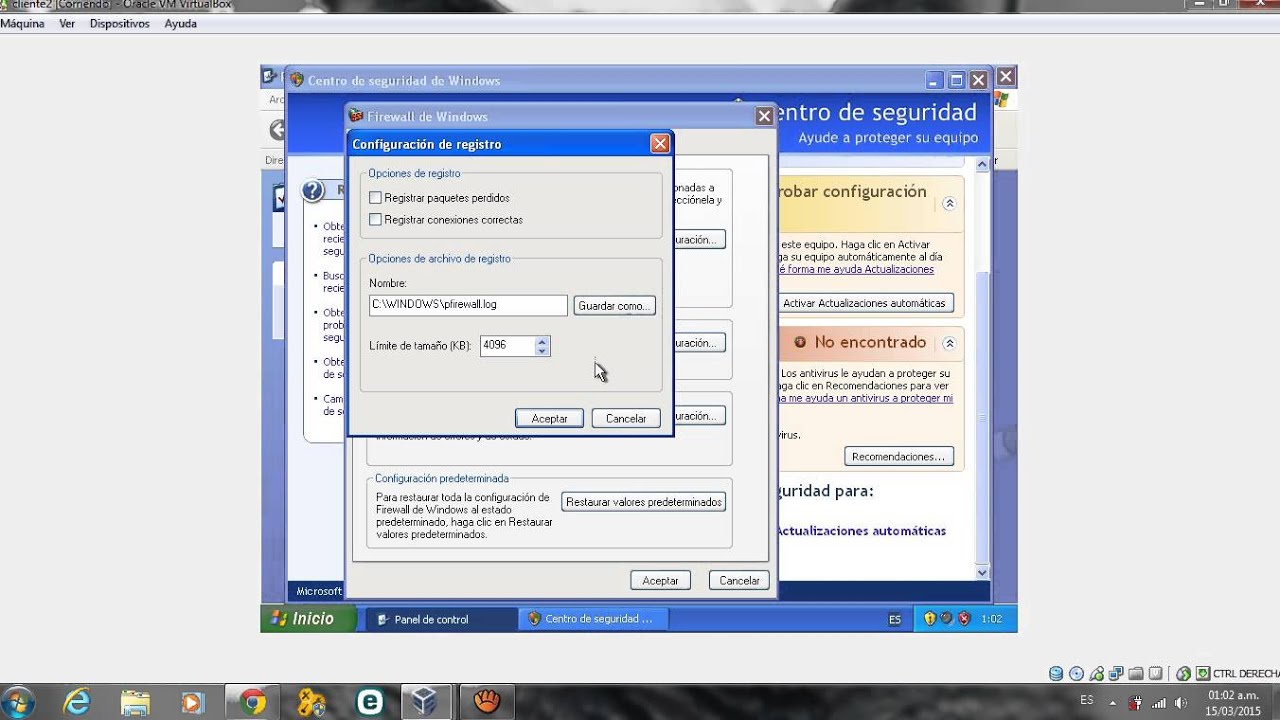
El firewall de Windows XP es una herramienta esencial para proteger tu computadora de posibles ataques externos. Configurarlo adecuadamente es fundamental para garantizar la seguridad de tus datos y archivos personales. En este tutorial, te mostraremos paso a paso cómo configurar el firewall de Windows XP de manera efectiva y fácil, para que puedas navegar por Internet con total tranquilidad.
La guía definitiva para configurar el firewall de Windows: Protege tu equipo de amenazas en línea
El firewall de Windows es una herramienta esencial para proteger nuestro equipo de amenazas en línea. Configurarlo correctamente es fundamental para garantizar la seguridad de nuestros datos y evitar ataques cibernéticos.
A continuación, presentamos una guía definitiva para configurar el firewall de Windows XP y mantener nuestro equipo seguro:
Paso 1: Acceder al Firewall de Windows XP. Para ello, debemos ir al menú de inicio, seleccionar «Panel de control» y hacer clic en «Conexiones de red».
Paso 2: Seleccionar la conexión que queremos proteger con el firewall y hacer clic con el botón derecho del ratón. Luego, seleccionar «Propiedades».
Paso 3: En la ventana que se abre, seleccionar la pestaña «Opciones avanzadas» y hacer clic en «Configuración» en la sección de «Conexiones de red».
Paso 4: En la ventana de «Configuración de Firewall de Windows», seleccionar la pestaña «Excepciones». Aquí podemos seleccionar los programas y servicios que queremos permitir el acceso a Internet. Es importante seleccionar solo aquellos que sean de confianza y necesarios para el funcionamiento de nuestro equipo.
Paso 5: En la misma ventana de «Configuración de Firewall de Windows», seleccionar la pestaña «General». Aquí podemos activar o desactivar el firewall de Windows. Es recomendable tenerlo siempre activado para garantizar la seguridad de nuestro equipo.
Paso 6: En la misma ventana de «Configuración de Firewall de Windows», seleccionar la pestaña «Notificaciones». Aquí podemos configurar el nivel de notificaciones que queremos recibir sobre el firewall de Windows. Es recomendable tenerlas activadas para estar al tanto de cualquier actividad sospechosa en nuestro equipo.
Paso 7: Finalmente, hacer clic en «Aceptar» para guardar los cambios realizados en la configuración del firewall de Windows.
Siguiendo esta guía definitiva, podremos proteger nuestro equipo de amenazas en línea y mantener nuestros datos seguros.
Guía completa para desactivar el firewall de Windows XP de manera segura y eficiente
Si estás buscando una guía completa para desactivar el firewall de Windows XP de manera segura y eficiente, estás en el lugar correcto. Aunque el firewall de Windows XP es una herramienta útil para proteger tu ordenador contra ataques maliciosos, puedes necesitar desactivarlo temporalmente para ejecutar ciertas aplicaciones o para solucionar problemas de conectividad.
A continuación, te proporcionamos una guía detallada para desactivar el firewall de Windows XP de manera segura y eficiente:
Paso 1: Abre el Panel de control de Windows XP y selecciona «Conexiones de red».
Paso 2: Haz clic con el botón derecho del ratón en la conexión a la que quieres desactivar el firewall y selecciona «Propiedades».
Paso 3: Haz clic en la pestaña «Opciones avanzadas» y selecciona «Configuración».
Paso 4: Haz clic en la pestaña «General» y selecciona «Apagar Firewall de Windows».
Paso 5: Pulsa «Aceptar» para guardar los cambios y desactivar el firewall de Windows XP.
Es importante recordar que desactivar el firewall de Windows XP puede dejar tu ordenador expuesto a posibles amenazas de seguridad. Por lo tanto, se recomienda volver a activarlo tan pronto como sea posible después de haber solucionado el problema que te llevó a desactivarlo.
Recuerda volver a activarlo tan pronto como sea posible para mantener tu ordenador protegido contra posibles amenazas de seguridad.
Los mejores métodos para resolver problemas de firewall y mejorar la seguridad de tu red
El firewall es una herramienta de seguridad crítica para proteger tu red contra intrusiones no deseadas. Sin embargo, a veces puede haber problemas con tu firewall que pueden afectar la seguridad de tu red. Aquí hay algunos métodos que puedes utilizar para resolver problemas de firewall y mejorar la seguridad de tu red.
1. Revisa tu configuración de firewall
Asegúrate de que tu firewall esté configurado correctamente. Revisa el tipo de firewall que estás utilizando, las reglas de firewall que tienes establecidas y cualquier otra configuración que pueda afectar la seguridad de tu red. También verifica si hay actualizaciones de seguridad disponibles para tu firewall y asegúrate de instalarlas.
2. Identifica y soluciona problemas de conectividad
Si estás experimentando problemas de conectividad con tu firewall, puede que haya un problema con tu configuración de red. Asegúrate de que tu firewall esté correctamente conectado a tu red y que esté configurado para permitir el tráfico de red necesario.
3. Utiliza software de detección de malware
Si tu firewall está experimentando problemas debido a software malicioso, es importante que utilices software de detección de malware para identificar y eliminar cualquier infección en tu red. Asegúrate de que tu software de detección de malware esté actualizado y configurado para escanear regularmente tu red.
4. Establece reglas de firewall adecuadas
Asegúrate de que las reglas de firewall que has establecido sean adecuadas para tu red. Asegúrate de que solo permitan el tráfico de red necesario y de que estén configuradas para bloquear cualquier tráfico no autorizado.
5. Considera utilizar un firewall de hardware
Si estás experimentando problemas con tu firewall de software, considera utilizar un firewall de hardware. Estos dispositivos son más potentes que los firewalls de software y pueden proporcionar una mayor seguridad para tu red.
Asegúrate de que tu firewall esté configurado correctamente, identifica y soluciona problemas de conectividad, utiliza software de detección de malware, establece reglas de firewall adecuadas y considera utilizar un firewall de hardware si es necesario. Con estos métodos, podrás resolver problemas de firewall y mejorar la seguridad de tu red.
Protege tu sistema: Cómo verificar si el firewall está funcionando correctamente
El firewall es una herramienta esencial para la seguridad de tu sistema. Si no está funcionando correctamente, tu equipo podría estar expuesto a amenazas y ataques cibernéticos. Por eso, es importante verificar si el firewall está correctamente configurado y funcionando. Si tienes Windows XP, aquí te explicamos cómo hacerlo.
Paso 1: Abre el Panel de Control y busca el icono de «Conexiones de red».
Paso 2: Haz clic derecho en la conexión que estás utilizando y selecciona «Propiedades».
Paso 3: En la ventana de «Propiedades de conexión de red», busca la pestaña de «Avanzadas» y selecciona «Configuración» en la sección de «Firewall de Windows».
Paso 4: Verifica que la casilla de «Activar firewall de conexión a Internet» esté marcada. Si no lo está, actívala y haz clic en «Aceptar».
Paso 5: En la misma ventana, verifica que la opción de «No permitir excepciones» esté seleccionada. Esto asegurará que el firewall bloquee todo el tráfico no autorizado.
Paso 6: Haz clic en «Aceptar» para guardar los cambios y salir de la ventana de configuración del firewall.
Paso 7: Ahora, para verificar que el firewall está funcionando correctamente, puedes utilizar una herramienta de escaneo de puertos. Hay varias opciones disponibles en línea, pero una de las más populares es «ShieldsUP!» de GRC. Simplemente visita el sitio web y sigue las instrucciones para escanear tu sistema.
Con estos sencillos pasos, puedes asegurarte de que el firewall de Windows XP está correctamente configurado y funcionando. Recuerda que el firewall es solo una parte de la seguridad de tu sistema, por lo que es importante mantener actualizado también el software antivirus y otras medidas de seguridad.
